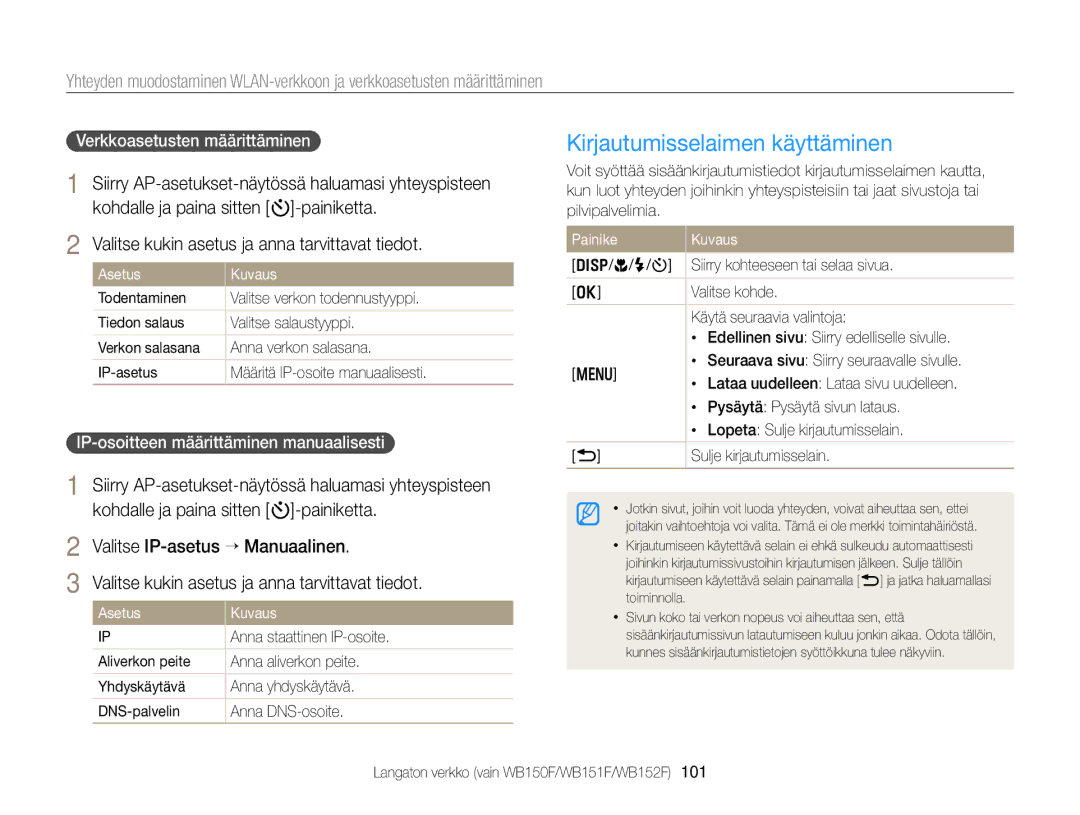Asetukset Liitteet Hakemisto
Vain WB150F/WB151F/WB152F
Terveys ja turvallisuus
Terveys ja turvallisuus
Älä anna laitteen häiritä sydämentahdistimia
Terveys ja turvallisuus
Tiedonsiirto ja vastuualueet
Käyttöoppaan yhteenveto
120
126
Kuvaustila Merkintä
Tässä käyttöoppaassa käytetyt merkinnät
Tässä käyttöoppaassa käytetyt kuvakkeet
Kuvake Toiminto
Tässä käyttöoppaassa käytetyt ilmaukset
Kohde
Perusvianmääritys
Pikaohje
Ihmisten kuvaaminen Valotuksen kirkkauden Säätäminen
Sisällys
Akun lataaminen ja kameran käynnistäminen
Sisällys
Kameran tarkennuksen muuttaminen
Tiedostojen siirtäminen Windows-tietokoneeseen
120
Vihjeitä selkeiden Valokuvien ottamiseen ……………………
Pakkauksen avaaminen ……………………
Valokuvien ottaminen ………………………
Alkuasetusten määrittäminen
Muistikortti/muistikortin sovitin
Pakkauksen avaaminen
AkkulaturiMuistikortti Käyttöopas CD-ROM-levy
Perustoiminnot
Kameran osat
USB- ja A/V-portti USB- ja A/V-kaapeleille Perustoiminnot
Kameran osat
Kuvake Kuvaus
Painike Kuvaus
Ylöspäin
Akun ja muistikortin asettaminen
Vapauta akku vetämällä
Lukitusta alaspäin
Kameran käynnistäminen
Akun lataaminen ja kameran käynnistäminen
Akun lataaminen
Kameran käynnistäminen toistotilassa
Alkuasetusten määrittäminen
Alkuasetusten määrittäminen
Valitse kohde painamalla F/t-painiketta
Näytön sisältö voi vaihdella valitun kielen mukaan
Tyhjä lataa
Kuvausasetukset oikealla
Määrä
Optinen kuvanvakautus OIS Kuvaustila
Asetusten tai valikkojen valitseminen
Voit palata edelliseen valikkoon painamalla b-painiketta
Palaaminen edelliseen valikkoon
Paina m-painiketta
Asetusten tai valikkojen valitseminen
Käännä tilan valitsin asentoon p
Valitse valkotasapainoasetus painamalla F/t-painiketta
Tietoja histogrammeista
Näytön ja äänen asetusten määrittäminen
Näyttötyypin asettaminen
Tila Näyttötyyppi
Paina o-painiketta toistuvasti
Ääniasetusten määrittäminen
Näytön ja äänen asetusten määrittäminen
Asetusnäytön näkymisen määrittäminen
Valokuvien ottaminen
Palaa kuvaustilaan painamalla P-painiketta
Vihreä kehys tarkoittaa, että kohde on tarkennettu
Zoomaus
Valokuvien ottaminen
Digitaalinen zoom
Intelli-zoom p a h M s
Optinen alue Zoomausilmaisin
Intelli-alue
Valitse asetus. Kuvake Kuvaus
Kameran tärinän vähentäminen OIS
Paina kuvaustilassa m-painiketta Valitse OIS
Pois OIS ei ole käytössä Päällä OIS on käytössä
Kun näytössä on
Kameran piteleminen oikein Kameran tärinän vähentäminen
Suljinpainikkeen painaminen puoliksi
Varmista, ettei
Kohteen pitäminen tarkennettuna
Kohteeseen voi olla vaikea tarkentaa, jos
Taika Plus -tilan käyttäminen ………………
Ohjelma-tilan käyttäminen …………………
Ja manuaalisen tilan käyttäminen …………
Elokuva-tilan käyttäminen …………………
Smart Auto -tilan käyttäminen
Edistyneet toiminnot
Smart Auto -tilan käyttäminen
Aihe-tilan käyttäminen
Käännä tilan valitsin asentoon s Valitse aihetila
Asetus Kuvaus
Kauneuskuva-tilan käyttäminen
Aihe-tilan käyttäminen
Ohjelma-tilan käyttäminen
Asetukset on lueteltu kohdassa Kuvausasetukset. s
Page
Käännä tilan valitsin asentoon G Valitse
Aukkoautomatiikkatilan käyttäminen
Tallenna asetus painamalla o-painiketta Määritä asetukset
Säädä aukkoarvoa painamalla o “ D/c
Suljinautomatiikkatilan käyttäminen
Säädä suljinnopeutta painamalla o “ D/c
Sivulla 40 on lisätietoja suljinnopeudesta
Manuaalisen tilan käyttäminen
Käännä tilan valitsin asentoon g
Taika Plus -tilan käyttäminen
Live-Panoraama-tilan käyttö
Kun olet valmis, vapauta Suljin-painike
Taikakehys-tilan käyttäminen
Taika Plus -tilan käyttäminen
Jaettu kuva -tilan käyttäminen
Kuva kuvassa -tilan käyttö
Käännä tilan valitsin asentoon g Valitse Valitse jakotyyli
Aseta valokuva taustakuvaksi painamalla o-painiketta
Videotallennus -painiketta uudelleen
Taidesivellin-tilan käyttäminen
Käännä tilan valitsin asentoon g Valitse Valitse suodatin
Lisää vesivärimaalaustehoste
Kuvasuodatin-tilan käyttö
Valitse Valitse tehoste
Uudelleen
Elokuvasuodatin-tilan käyttö
Aloita kuvaus painamalla
Lopeta kuvaus painamalla
Kuvauksen asettaminen taukotilaan
Elokuva-tilan käyttäminen
Käännä tilan valitsin asentoon Valitse haluamasi asetukset
Lopeta kuvaus painamalla Videotallennus -painiketta
Smart-tilantunnistus-tilan käyttäminen
Elokuva-tilan käyttäminen
Maisemat Auringonlaskut Pilvetön taivas Metsäalueet
Tarkkuuden ja laadun valitseminen ………
Kasvojentunnistuksen käyttäminen ………
Kameran tarkennuksen muuttaminen ……
Valokuvan tarkkuuden asettaminen
Tarkkuuden ja laadun valitseminen
Tarkkuuden valitseminen
Videon tarkkuuden asettaminen T p a h M s g
Valokuvan laadun asettaminen p a h M s g
Kuvan laadun valitseminen
Tarkkuuden ja laadun valitseminen
Videon laadun asettaminen
Käynnistä ajastin painamalla Suljin-painiketta
Ajastimen käyttäminen T p a h M s g
Paina kuvaustilassa t-painiketta
Voit käyttää ajastinta viivekuvausta varten
Salaman käyttäminen T p a h M s g
Kuvaaminen pimeässä
Punasilmäisyyden estäminen p s
Paina kuvaustilassa F-painiketta
Kuvaaminen pimeässä
Ohjelmistoanalyysin avulla
ISO-herkkyyden säätäminen p a h M
Paina kuvaustilassa m-painiketta Valitse ISO Valitse asetus
Automaattisen tarkennuksen käyttäminen
Kameran tarkennuksen muuttaminen
Makrokuvauksen käyttäminen
Paina kuvaustilassa c-painiketta
Tarkennusetäisyyden säätäminen manuaalisesti
Kameran tarkennuksen muuttaminen
Valitse Man. tarkennus
Se määritetään automaattisesti joissakin Kuvaustiloissa
Paina o-painiketta
Tarkentaminen valittuun alueeseen p a h M
Kamera-ajotarkennuksen käyttäminen
Voit muuttaa tarkennusaluetta painamalla o-painiketta
Tarkennusalueen säätäminen p a h M
Kasvojentunnistuksen käyttäminen p a h M s
Kasvojen tunnistaminen
Kamera voi tunnistaa yhdessä näkymässä enintään 10 kasvot
Omakuvan ottaminen
Hymykuvan ottaminen
Kasvojentunnistuksen käyttäminen
Silmien räpyttelyn tunnistaminen
Älykkään kasvojentunnistuksen käyttäminen
Kasvojen tallentaminen suosikeiksi My Star
Kun olet ottanut kuvat, esiin tulee kasvoluettelo
Suosikkikasvot merkitään kasvoluettelossa -kuvakkeella
Suosikkikasvojen näyttäminen
Kuvasta tulee kirkkaampi valotuksen kasvaessa
Kirkkauden ja värin säätäminen
Valotuksen säätäminen manuaalisesti EV
Voit parantaa kuvan laatua säätämällä kirkkautta ja väriä
Kirkkauden ja värin säätäminen
Vastavalon korjaaminen ACB p a h M
Mittausasetuksen muuttaminen p a h M
Paina kuvaustilassa m-painiketta Valitse ACB
Valkotasapainoasetuksen valitseminen
Aut valkotasap Päivänval Pilvinen
Loistep himm kuvattaessa valkoisen loisteputken valossa
Oman valkotasapainon määrittäminen
Värilämpötilan säätäminen
Sarjakuvaustilojen käyttäminen p a h M
Valokuvaa
Käytä kolmijalkaa, jotta kuvista ei tule epäteräviä
Kuvien säätäminen p a h M
Säädä kutakin arvoa painamalla F/t-painiketta
Terävyys Kontrasti Kylläisyys
Zoomausäänen vaimentaminen p a h M s g
Mykistys älä tallenna ääniä
Valokuvien ja videoiden katseleminen
Valokuvan muokkaaminen …………………
Tiedostojen siirtäminen Mac-tietokoneeseen ………………………
Paina P-painiketta
Valokuvien ja videoiden katseleminen toistotilassa
Toistotilan käynnistäminen
Selaa tiedostoja painamalla F/t-painiketta
Valitse Muokkaa luokittelua
Valokuvien ja videoiden katseleminen toistotilassa
Paina toistotilassa m-painiketta Valitse Kasvoluettelo
Ja paina sitten b-painiketta
Suosikkikasvojen poistaminen
Tiedostojen näyttäminen luokittain Smart-albumissa
Selaa tiedostoja painamalla D/c/F/t-painiketta
Tiedostojen näyttäminen pikkukuvina
Voit selata tiedostojen pikkukuvia
Tiedostojen poistaminen
Paina toistotilassa m-painiketta Valitse Suojaa “ Päällä
Tiedostojen suojaaminen
Voit suojata tiedostot tahattomalta poistolta
Paina toistotilassa m-painiketta Valitse Kopioi kortille
Paina toistotilassa f-painiketta
Paina toistotilassa m-painiketta
Tiedostojen kopioiminen muistikorttiin
Valokuvien katseleminen
Valokuvan suurentaminen
Toiminto Kuvaus
Koko panoraamavalokuva tulee näyttöön
Palaa toistotilaan painamalla b-painiketta
Panoraamavalokuvien näyttäminen
Kun panoraamavalokuvan toisto on taukotilassa, voit
Painat F
Videon toistaminen
2X-, 4X- ja 8X-nopeudella, kun
Säätäminen Tai oikealle Toisto/muokkaus
Paina c-painiketta
Videon rajaaminen
Kuvan sieppaaminen videosta
Kuvan kääntäminen
Valokuvan muokkaaminen
Kuvien koon muuttaminen
Tässä osassa kuvataan, miten valokuvia muokataan
Smart-suodatin -tehosteiden käyttäminen
Valokuvan muokkaaminen
Valokuvien säätäminen
Kirkkauden, kontrastin tai värikylläisyyden säätäminen
Tulostusjärjestyksen Dpof luominen
Kasvojen retusointi
Punasilmäisyyden poistaminen
Tiedostojen katseleminen televisiossa
Kytke kameraan virta
Tiedostojen siirtäminen Windows-tietokoneeseen
Vaatimukset
Kohde Vaatimukset
Tiedostojen siirtäminen Intelli-studion avulla
Tiedostojen siirtäminen Windows-tietokoneeseen
Valitse tietokoneessa kohdekansio ja valitse Kyllä
Intelli-studion käyttäminen
Nro
Voit kytkeä kameran tietokoneeseen siirrettävänä asemana
Kytke kamera päälle
Varmista, ettei tilan merkkivalo vilku
Tietokone tunnistaa kameran automaattisesti
Tiedostojen siirtäminen Mac-tietokoneeseen
Liitä kamera Macintoshiin USB-kaapelilla
Tulosta painamalla o-painiketta
Valokuvien tulostaminen PictBridge-valokuvatulostimella
Valitse tulostettava tiedosto painamalla F/t-painiketta
Voit määrittää tulostusasetukset painamalla m-painiketta
Valokuvien tai videoiden lähettäminen
Yhteyden muodostaminen WLAN-verkkoon
Valokuva- tai videojakosivustojen
Tietoja Wake on LAN WOL ominaisuudesta
Ad hoc -AP Suojattu AP
Yhteyden muodostaminen WLAN-verkkoon
Valitse AP-yhteyspiste
Langaton verkko vain WB150F/WB151F/WB152F
Verkkoasetusten määrittäminen
Kirjautumisselaimen käyttäminen
Valitse kukin asetus ja anna tarvittavat tiedot
IP-osoitteen määrittäminen manuaalisesti
Vihjeitä verkkoyhteyden luomiseen
Tekstin syöttäminen
Sivuston avaaminen
Anna tunnus ja salasana ja valitse sitten Login
Valokuva- tai videojakosivustojen käyttö
Kuvien ja videoiden lataaminen
Valokuva- tai videojakosivustojen käyttö
Kun näyttöön tulee ponnahdusikkuna, paina o-painiketta
Valokuvien tai videoiden lähettäminen sähköpostitse
Sähköpostiasetusten muuttaminen
Tietojen tallentaminen
Käännä tilan valitsin asentoon w Valitse
Valokuvien tai videoiden lähettäminen sähköpostitse
Valokuvien tai videoiden lähettäminen sähköpostitse
Sähköpostin salasanan vaihtaminen
Selaa lähetettäviin ja paina sitten o-painiketta
Valokuvien tai videoiden lähettäminen älypuhelimeen
Käännä kameran tilan valitsin asentoon w Valitse kamerassa
Kamera lähettää tiedostot
Määritä älypuhelimessa seuraavat kuvausasetukset
Älypuhelimen käyttäminen sulkimen etälaukaisuun
Käynnistä älypuhelimessa Remote Viewfinder-sovellus
Salaman asetus Ajastinasetus Valokuvan koko
Tarkennustilaksi valitaan automaattisesti monipistemittaus
Älypuhelimen käyttäminen sulkimen etälaukaisuun
Ota valokuva vapauttamalla -painike
Valokuva tallennetaan kameraan
Valokuvien lähettäminen pilvipalvelimeen
Kirjaudu sisään tunnuksesi ja salasanasi avulla
Valitse SkyDrive
Aloita varmuuskopiointi painamalla o-painiketta
Valokuvien tai videoiden lähettäminen tietokoneeseen
Paina m-painiketta ja määritä asetukset
Jos näyttöön tulee opastusviesti, paina o-painiketta
Langaton verkko vain WB150F/WB151F/WB152F
Kuvien tai videoiden katselu televisiossa
Katso lisätietoja television käyttöoppaasta
Tasaisesti. Jos näin käy, tallenna video uudelleen tai
Kuvien tai videoiden katselu televisiossa
Valokuvien lähettäminen Wi-Fi Direct -toiminnon avulla
Salli laitteessa kameran luoda yhteys laitteeseen
Valokuva lähetetään laitteeseen
Windows
Valitse OK Käynnistä tietokone uudelleen
Tietokoneen määrittäminen heräämään lepotilasta
Windows Vista
Tietoja Wake on LAN WOL -ominaisuudesta
Asetukset
Käännä tilan valitsin asentoon n Valitse valikko
Asetusvalikko
Asetusvalikon käyttäminen
Valitse kohde
Asetusvalikko
Ääni
Näyttö
Kohde Kuvaus
Liitettävyys
Yleistä
Merkintä
Päivämäärä ja kellonaika
Pois*, Pvm, Pvm&aika
Pois, 1 min, 3 min*, 5 min, 10 min
Kameran huoltaminen ………………………………
Ilmoituslause virallisilla kielillä ………………………
Virheilmoitukset
Virheilmoitus Ehdotettu korjauskeino
Virheilmoitukset
Kameran objektiivi ja näyttö
Kameran huoltaminen
Kameran puhdistaminen
Kameran runko
Kameran käyttö ja säilytys
Kameran huoltaminen
Kamerassa on herkkiä osia. Suojaa kamera iskuilta
Tietoja muistikorteista
Tuetut muistikortit
Liittimet Kirjoitussuojauskytkin Etiketti etupuoli
Muistikortin kapasiteetti
Koko Supertarkka Hyvä Normaali
Koko 30k/s 15k/s
Varoituksia muistikorttien käytöstä
Akun kesto
Tietoja akusta
Akun tekniset tiedot
Tekniset tiedot Kuvaus
Varoituksia akun käytöstä
Akun tyhjenemisilmoitus
Huomautuksia akun käytöstä
Huomautuksia akun lataamisesta
Kameran huoltaminen
Kameran huoltaminen
Ennen yhteyden ottamista huoltoon
Tilanne Ehdotettu korjauskeino
Ennen yhteyden ottamista huoltoon
Varmista, että käytät tuettua
Tietokone ei tunnista Oikein
Kameraa
Käyttöjärjestelmää
Kameran tekniset tiedot
Kameran tekniset tiedot
Annettuja tietoja
Tiedostotyyppi
Smart-suodatin Normaali, Pienoismalli
Tiedostomuoto PictBridge
DC-virtatuloliitäntä
Sanasto
Syvätarkkuus
Sanasto
Jpeg Joint Photographic Experts Group
Suljinnopeus
Tuotteen akkujen asianmukainen hävittäminen
Standardinmukaisuustodistus
Seuraavat tuotteet
Ilmoituslause virallisilla kielillä
Ilmoituslause virallisilla kielillä
Hakemisto
Hakemisto
Toistotila Valokuvaustila Videokuvaustila
Automaattinen valotusalue AEB Erittäin nopea 73 Jatkuva
Käyttö 104 Kuvien ja videoiden lataaminen
Automaattinen kopiointi 113 Mac Sähköposti 106 Windows
Kuvan sieppaaminen 86 Rajaaminen